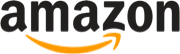Subito dopo il rilascio di iOS 11, Apple ha pubblicato una serie di video tutorial che spiegano come utilizzare le nuove funzionalità su iPad.
I video si concentrano sulle novità più importanti di iOS 11 presenti su iPad e spiegano come utilizzare la Apple Pencil, come creare nuove note e scansionare documenti, come sfruttare il multitasking, come gestire l’app File, come sfruttare il nuovo Dock e tanto altro. Non ci sono riferimenti ad app terze, visto che i video si concentrano solo sulle app native di iOS 11 e sulle nuove funzioni del sistema operativo.
https://www.youtube.com/watch?v=9sJRj-4pLPU
https://www.youtube.com/watch?v=Edy2-wskVZU
https://www.youtube.com/watch?v=q8EGFVuU0b4
https://www.youtube.com/watch?v=mdExOgCmhWM
https://www.youtube.com/watch?v=YWixgIFo4FY
https://www.youtube.com/watch?v=6EoMgUYVqqc
https://www.youtube.com/watch?v=B-Id9qoOep8
https://www.youtube.com/watch?v=q8asV_UIO84
https://www.youtube.com/watch?v=AvBVCe4mLx8
Queste le novità principali su iPad:
- Il nuovo Dock consente l’accesso rapido alle app preferite e a quelle che hai aperto più di recente e può essere visualizzato sopra le app che stai usando. Possibilità di ridimensionare il Dock in modo tale da aggiungere le app che preferisci. Le app utilizzate di recente e quelle aperte su altri dispositivi sono disponibili sulla parte destra dello schermo.
- Modalità Slide Over e Split View migliorate. Possibilità di accedere facilmente alle app in modalità Slide Over e Split View direttamente dal Dock. Le app in modalità Slide Over e quelle in background vengono eseguite simultaneamente. In modalità Slide Over e Split View, le app ora possono essere spostate sul lato sinistro dello schermo.
- Opzione “Trascina e rilascia”. Possibilità di spostare testo, immagini e file da un’app all’altra su iPad. Possibilità di utilizzare gesti multi-touch per spostare diversi elementi contemporaneamente. Possibilità di spostare il contenuto tra le diverse app tenendo premuto l’elemento e rilasciandolo nella posizione desiderata.
- Opzione Modifica con possibilità di utilizzare l’opzione Modifica su documenti, PDF, pagine web, foto e molto altro ancora. Possibilità di aggiungere commenti in modo istantaneo su iOS posizionando Apple Pencil sul file che si desidera modificare. Possibilità di creare PDF e di aggiungere commenti su tutto ciò che si vuole stampare.
- Note: possibilità di creare istantaneamente una nota toccando il blocco schermo con Apple Pencil. Possibilità di inserire disegni tra una riga e l’altra posizionando Apple Pencil sul corpo di una nota. Possibilità di eseguire ricerche su testi scritti a mano. Lo scanner documenti è in grado di correggere automaticamente l’inclinazione e utilizza i filtri immagine per rimuovere le ombre. Introduzione del supporto per le tabelle per organizzare e mostrare le informazioni in modo schematico. Possibilità di mettere in evidenza le note importanti posizionandole all’inizio dell’elenco.
- Introduzione della nuova app File per cercare, sfogliare e organizzare i file. Fornisce supporto per iCloud Drive e provider di servizi sul cloud di terze parti. Possibilità di accedere facilmente ai file utilizzati di recente su app e servizi sul cloud grazie alla vista Recenti. Possibilità di creare cartelle e di ordinarle per nome, data, dimensioni e tag.